خوش آموز درخت تو گر بار دانش بگیرد، به زیر آوری چرخ نیلوفری را
نحوه ارسال صفحات وب از گوشی Android به ویندوز 10
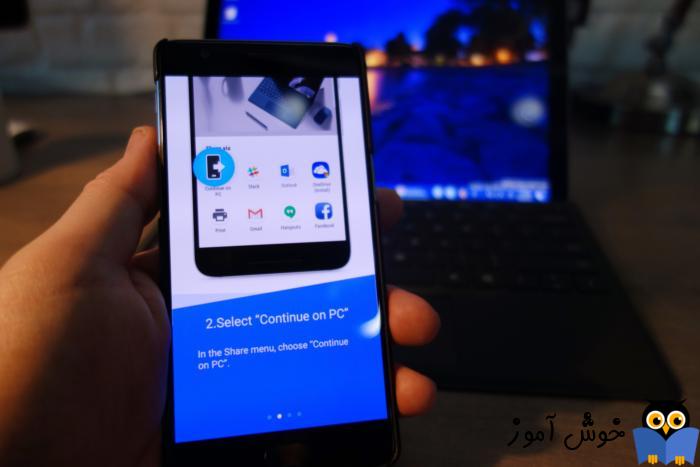
حتما برای تان پیش آمده که صفحه ای وبی را در در گوشی اندرودی تان ببینید و برای مشاهده جزئیات دقیق تر همان را در کامپیوتر مشاهده کنید. ویندوز 10 (از زمان Fall Creators Update)، ارسال صفحات وب از هر دستگاه یا گوشی همراه Android ای به ویندوز 10 را امکان پذیر و ساده کرده است.

لطفا به Settings ویندوز 10 Fall Creators Update وارد شوید. برای اینکار یا کلیدهای میانبر Windows key + i را همزمان از کیبورد فشار دهید و یا اینکه روی دکمه Start کلیک کنید و از منوی ظاهر شده Settings را انتخاب کنید.
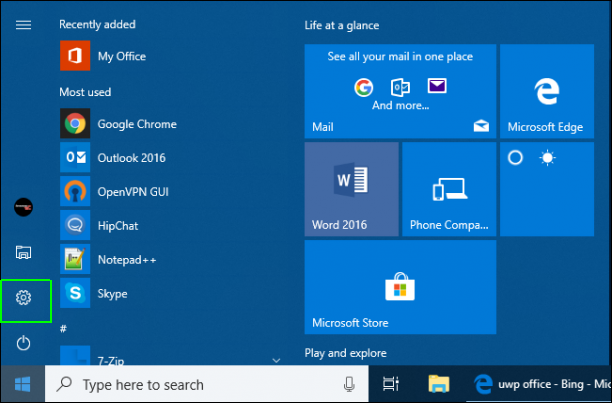
در پنجره Windows Settings و از بین تنظیمات موجود، Phone را انتخاب کنید.
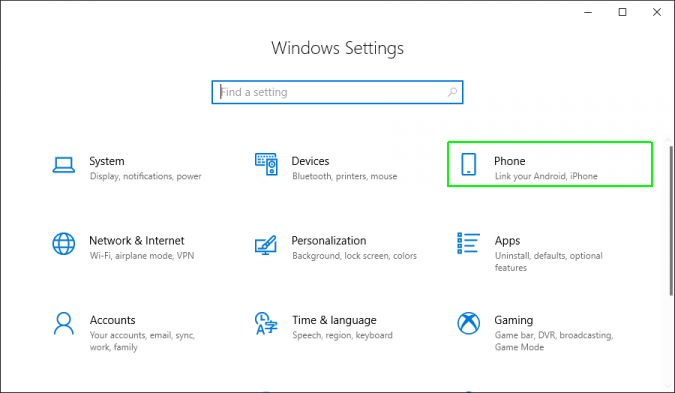
سپس دکمه Add a Phone را انتخاب کنید.
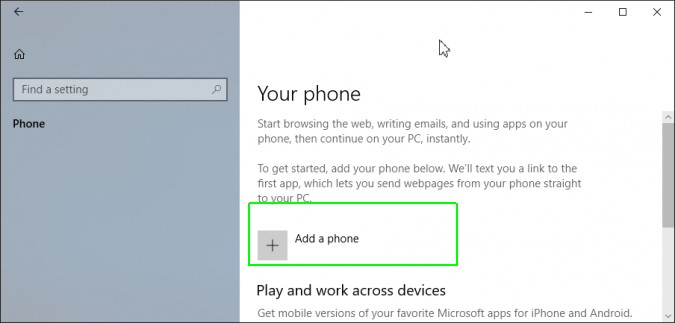
در کادر مربوط به phone number، شماره موبال یتان وارد کرده و دکمه Send را کلیک کنید. پس از آن هم Close کنید.
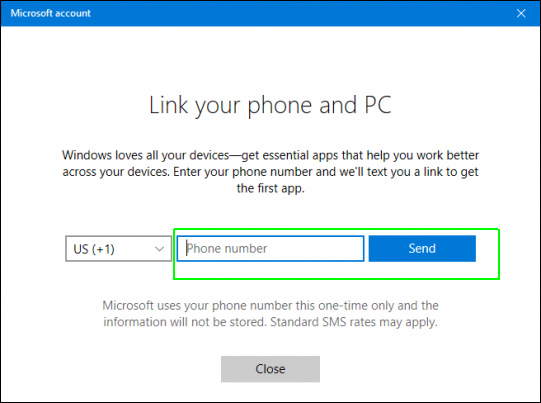
گوشی شما یک پیام متنی با یک لینک برای دانلود برنامه های مایکروسافت دریافت می کند.
بر روی لینک SMS شده دریافتی، کلیک کنید و Microsoft Apps را نصب کنید. البته اگر Microsoft Apps را در ویندوزتان نصب شده دارید، می توانید این step را نادیده بگیرید و از آن رد شوید.
حالا که ارتباط بین گوشی و کامپیوتر برقرار شد، می پردازیم به اینکه چطور یک صفحه وب را از گوشی به کامپیوتر ویندوز 10 ارسال کنیم.
در گوشی همراه تان، از صفحه وبی که تصمیم دارید به کامپیوترتان ارسال کنید، مراجعه کنید (احتمالا پیش از آنکه تصمیم به ارسال آن داشته باشید، از آن بازدید کرده اید).
به منوی مرورگرتان در گوشی رفته(دکمه ... در گوشه بالا و در سمت راست) و share را مانند تصویر زیر انتخاب کنید.
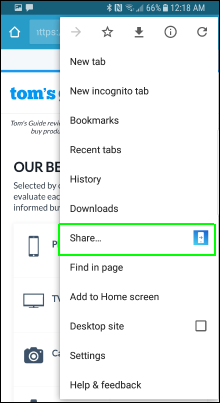
سپس از گوشه پایین روی آیکون گوشی موبایل کلیک کنید. مثل شکل زیر:
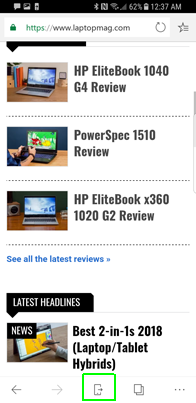
در بین گزینه های Share menu گزینه Continue on PC را انتخاب کنید.
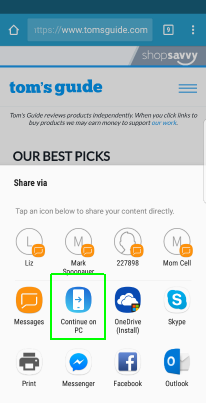
حالا از لیست کامپیوتر ویندوز 10 خود را انتخاب کنید که می خواهید لینک URL را در آن مشاهده کنید.
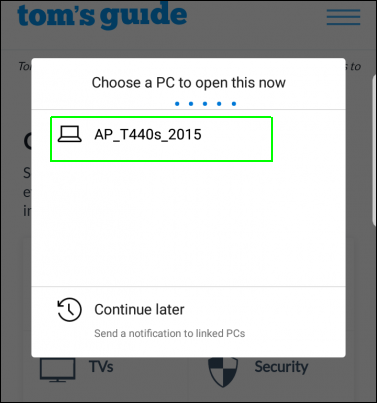
اگر شما کامپیوتر را انتخاب کنید، Web page مربوطه بلافاصله در یک Tab جدید در مرورگر Edge باز خواهد شد و اگر Continue later را برگزینید سیستم شما یک page title یا عنوانی را در notification center نمایش می دهد.

نحوه ارتباط گوشی اندرویدی با ویندوز 10
قبل از اینکه بتوانید صفحات وب را بین دستگاه ها(گوشی و کامپیوتر) ارسال کنید، ابتدا باید تلفن خود را با کامپبوتر ارتباط دهید.برای اتصال گوشی خود به ویندوز 10، موارد زیر را انجام دهید:لطفا به Settings ویندوز 10 Fall Creators Update وارد شوید. برای اینکار یا کلیدهای میانبر Windows key + i را همزمان از کیبورد فشار دهید و یا اینکه روی دکمه Start کلیک کنید و از منوی ظاهر شده Settings را انتخاب کنید.
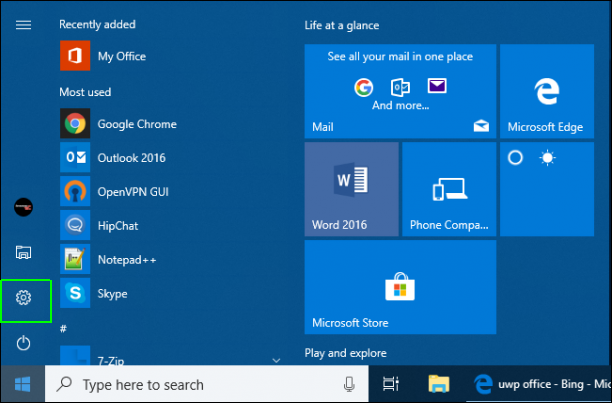
در پنجره Windows Settings و از بین تنظیمات موجود، Phone را انتخاب کنید.
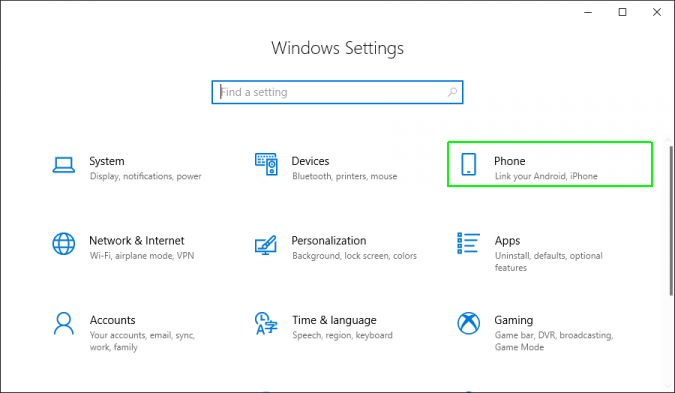
سپس دکمه Add a Phone را انتخاب کنید.
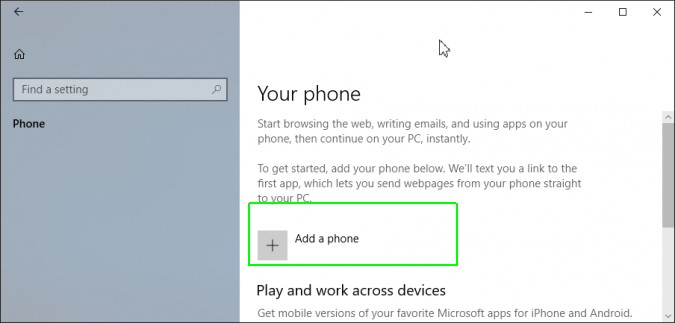
در کادر مربوط به phone number، شماره موبال یتان وارد کرده و دکمه Send را کلیک کنید. پس از آن هم Close کنید.
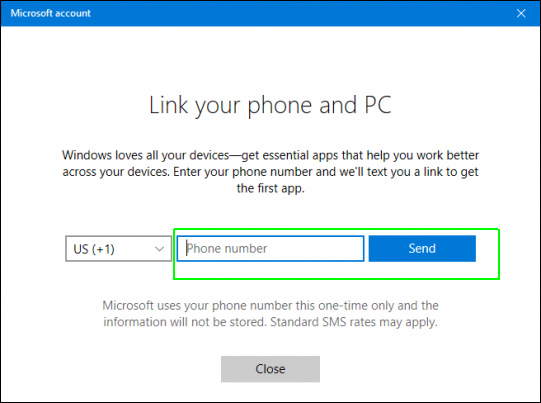
گوشی شما یک پیام متنی با یک لینک برای دانلود برنامه های مایکروسافت دریافت می کند.
بر روی لینک SMS شده دریافتی، کلیک کنید و Microsoft Apps را نصب کنید. البته اگر Microsoft Apps را در ویندوزتان نصب شده دارید، می توانید این step را نادیده بگیرید و از آن رد شوید.
حالا که ارتباط بین گوشی و کامپیوتر برقرار شد، می پردازیم به اینکه چطور یک صفحه وب را از گوشی به کامپیوتر ویندوز 10 ارسال کنیم.
در گوشی همراه تان، از صفحه وبی که تصمیم دارید به کامپیوترتان ارسال کنید، مراجعه کنید (احتمالا پیش از آنکه تصمیم به ارسال آن داشته باشید، از آن بازدید کرده اید).
به منوی مرورگرتان در گوشی رفته(دکمه ... در گوشه بالا و در سمت راست) و share را مانند تصویر زیر انتخاب کنید.
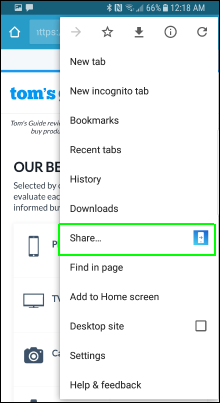
سپس از گوشه پایین روی آیکون گوشی موبایل کلیک کنید. مثل شکل زیر:
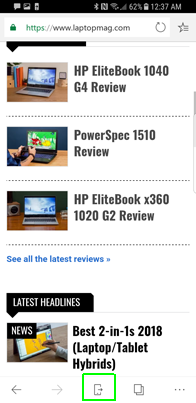
در بین گزینه های Share menu گزینه Continue on PC را انتخاب کنید.
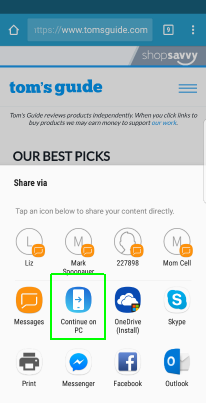
حالا از لیست کامپیوتر ویندوز 10 خود را انتخاب کنید که می خواهید لینک URL را در آن مشاهده کنید.
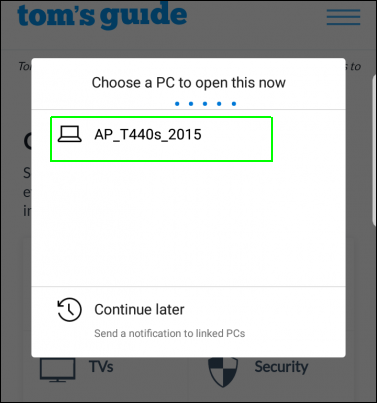
اگر شما کامپیوتر را انتخاب کنید، Web page مربوطه بلافاصله در یک Tab جدید در مرورگر Edge باز خواهد شد و اگر Continue later را برگزینید سیستم شما یک page title یا عنوانی را در notification center نمایش می دهد.





نمایش دیدگاه ها (0 دیدگاه)
دیدگاه خود را ثبت کنید: